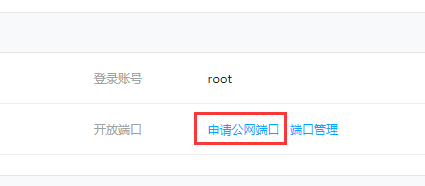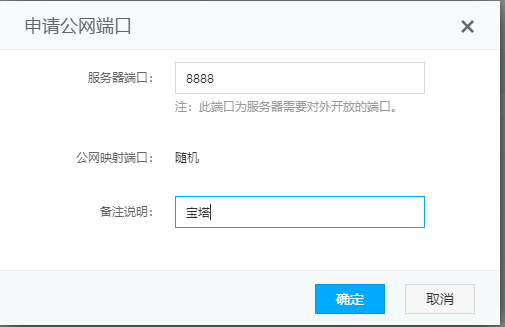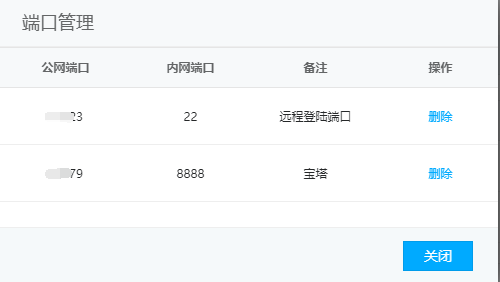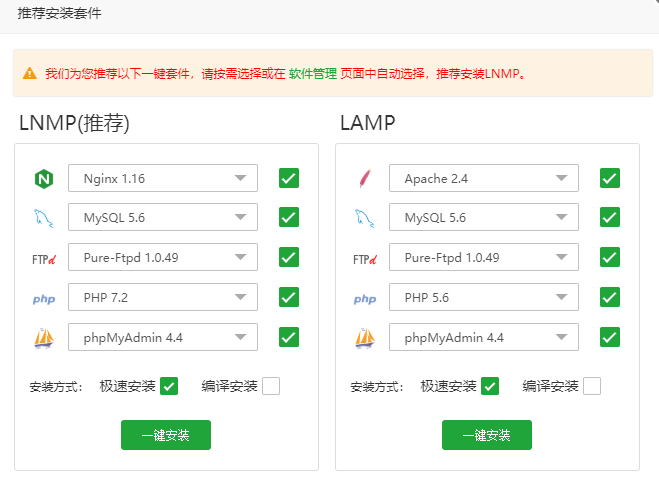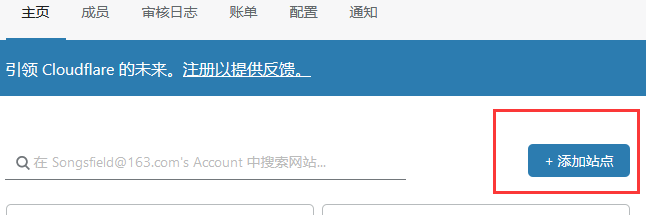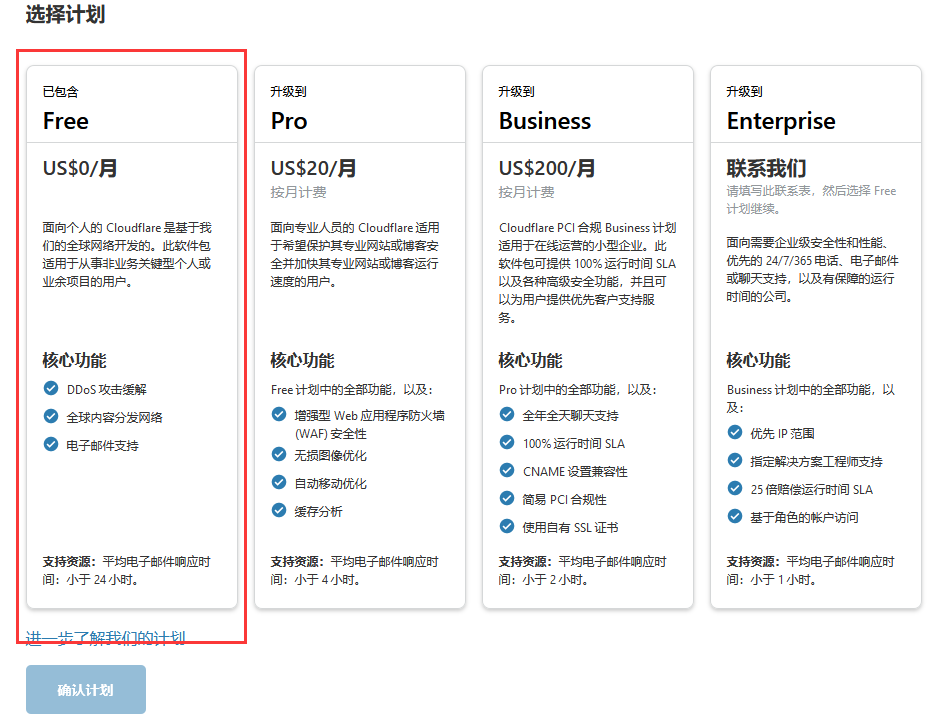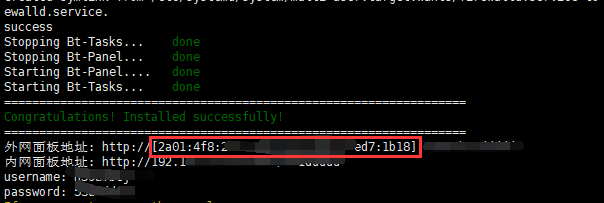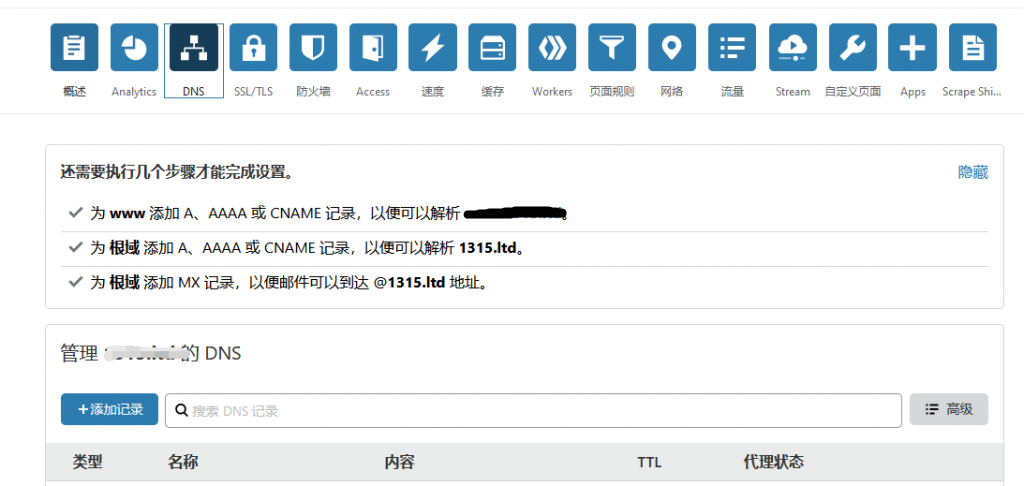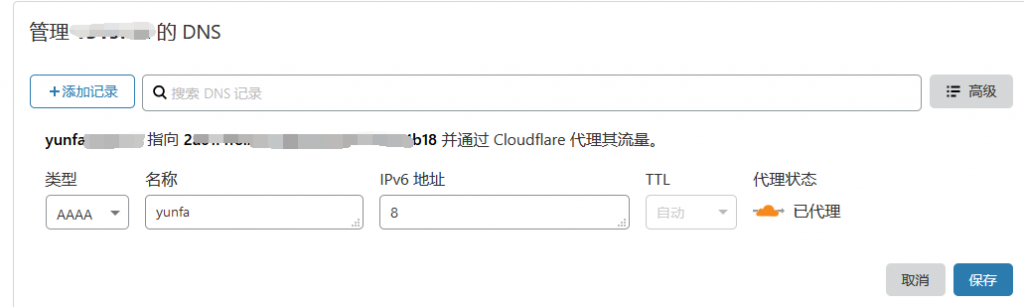版权属于:Keaideo
原文链接:https://keaideo.com/archives/9/
本次的测试机型为云筏科技的NAT-EU 1核1G版本,下面会进行硬件性能的测试,以及如何建站的教程和演示站点。
服务器配置
| 云筏NAT-EU 1核1G版 售价9元/月点击购买 |
|---|
| 德国Hetzner机房 |
| 1核CPU 1G内存 |
| 40G固态系统盘 10G机械存储盘 |
| 独立IPv6 含20个IPv4端口(可自助配置) |
| 带宽上行30M 下行G口共享 不限流量 |
硬件性能测试
本次测试系统采用CentOS 7.7.1908 x86_64 (64 Bit) 官方可选择的系统有Centos7.6、Ubuntu16.04、WindowsServer2019
通过下图可以看到CPU采用的是E5-1650 v3 @ 3.50GHz,硬盘IO也稳定在80MB/s以上,用与建站及测试用途是没有任何问题的
宝塔跑分:宝塔安装:宝塔编译:网络测试
- 全球延迟测试
由于机房位置在德国,这个延迟还是比较正常的。
- 三网测速
- 电信测速
- 联通测速
- 移动测速
本次测速时间为23:30左右 属于晚高峰时间段
建站教程
- 安装宝塔
安装完以后会有管理地址,但是端口8888是内网端口,暂时只能用ipv6访问,为了方便,我们先映射到公网端口
进入云筏云服务器的控制面板—管理,右边有申请公网端口
点击后出现填写端口的页面,填写端口8888
确定后,在“端口管理”里查看映射出去的公网端口,如下图
- 浏览器输入http://公网IP:公网端口/字符串,输入用户名和密码,登录宝塔管理页面快速安装LNMP:Nginx mySQL php
等待一段时间后,安装完成。
- 新建网站在宝塔面板中添加网站,填写好域名,上传好程序。现在是无法访问网站的,因为80端口被限制在了内网,但是云筏NAT也提供了IPv6地址,可以通过Ipv6地址直接访问80端口。
但是目前IPv6应用范围还比较窄,如何用IPv4环境访问NAT上的网站呢,这时就用到了Cloudflare的CDN功能。
Cloudflare可以提供基于IPV6地址的网络加速,加速以后,即可通过Ipv4来访问网站啦。
- 登录cloudflare打开https://www.cloudflare.com
登录进去,如果没有账号先申请一个。添加站点:
输入域名。选择免费的计划:
确认后,将你的域名的NS服务器设置为:
- 查询云筏NAT的IPv6地址安装宝塔完毕后,程序给出了登录地址就是IPv6的地址:
如果没有记住,也可以输入以下命令查询:
- 套CDN回到Cloudflare的域名解析页面(DNS):
点击添加记录,类型选择AAAA,名称填写二级域名或者@,Ipv6地址输入上一步获得的地址,确保代理状态是“已代理”,点击保存。
此时输入域名,就可以直接打开网站了。
- 当然也可以通过IPV4来访问我们需要找一个支持非标准端口的CDN进行反代才可以正常使用域名访问我们的站点,一下通过企鹅小屋免费CDN进行操作演示,其他支持非标准端口的CDN原理也是一样的。进入到企鹅小屋CDN的站点管理,然后添加域名
域名填写自己的域名,源站IP填写公网IP 80端口的公网映射端口
添加完成后会自动获取CNAME地址,然后在域名的DNS管理处添加就可以了,生效后我们就可以正常使用域名来访问我们的站点

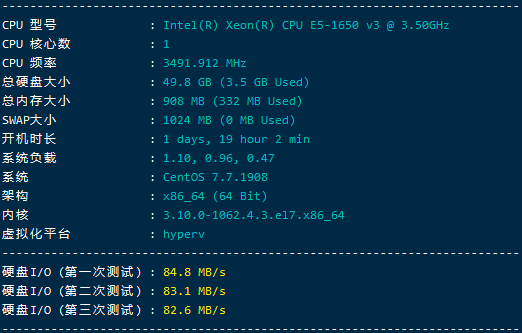
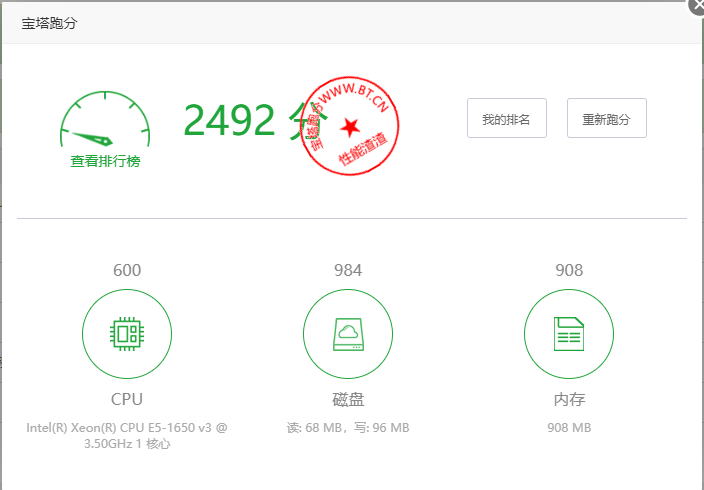
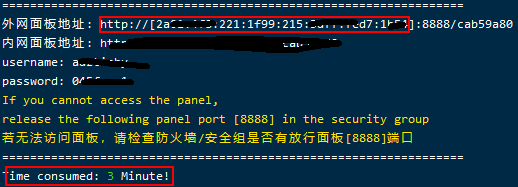
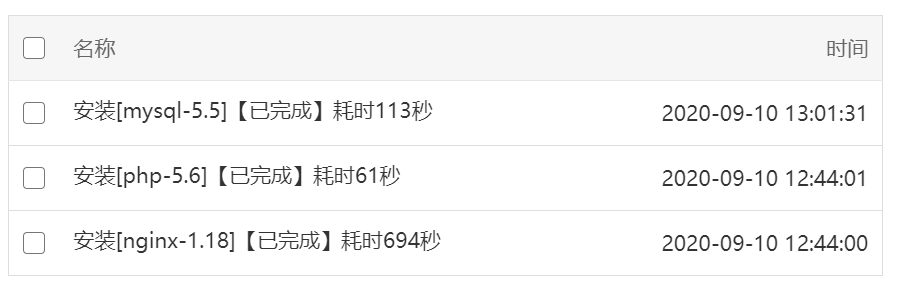
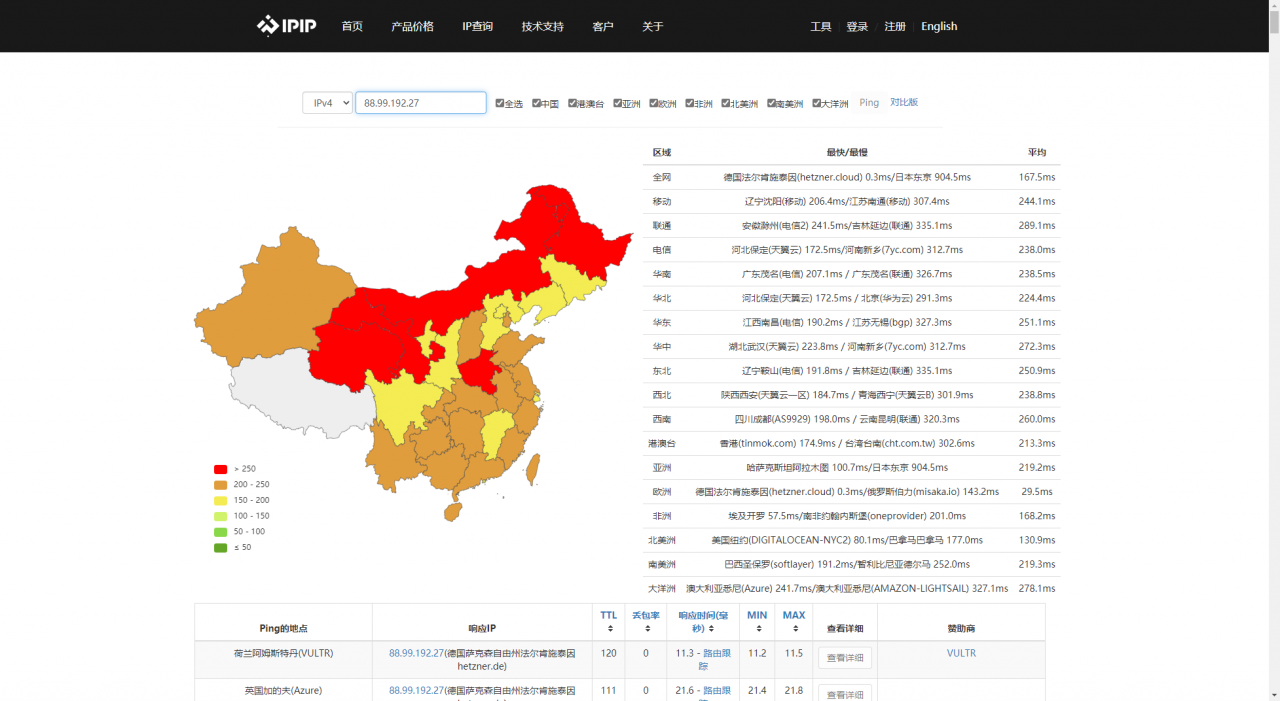
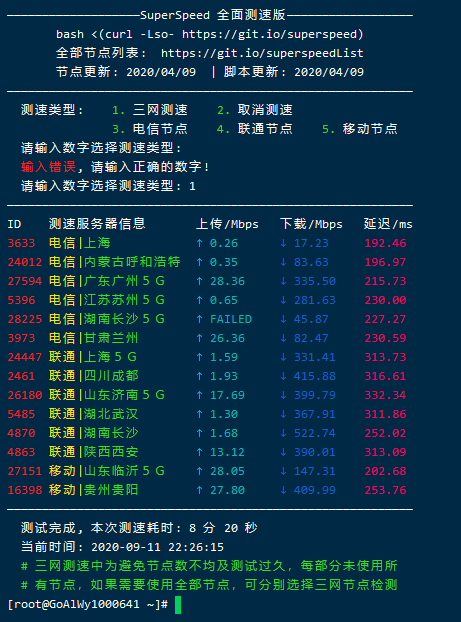
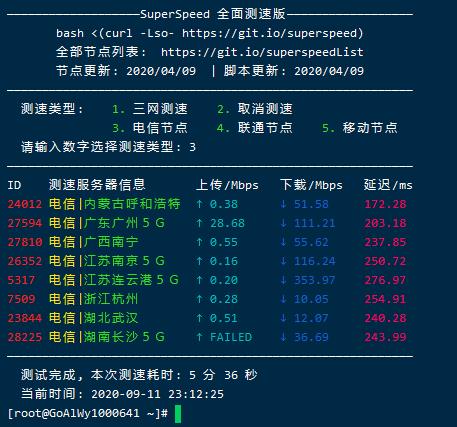
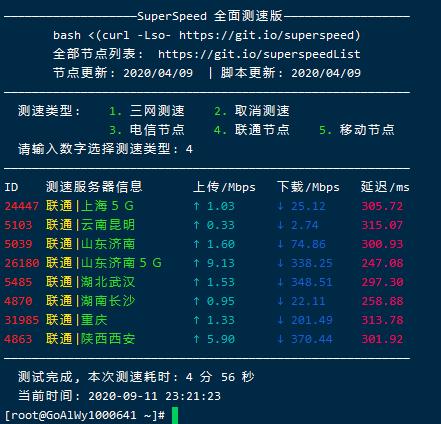
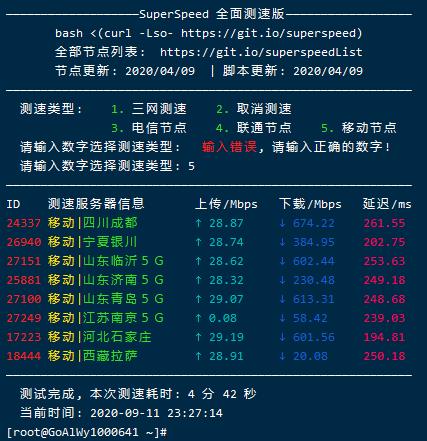 本次测速时间为23:30左右 属于晚高峰时间段
本次测速时间为23:30左右 属于晚高峰时间段